远程局域网互联
如何将局域网资源映射到公网?实现远程访问办公

局域⽹⼀般是由⼀台主路由器加N台⼦路由加N台交换机设备构建起来的,并且以它们为依托,下⾯连接各种硬件设备和PC电脑,从⽽这些设备和电脑就组建成了⼀个局域⽹,局域⽹络内的计算机可以实现⽂件管理、应⽤软件共享、打印机共享,局域⽹是封闭型的,可以由办公室内的两台计算机组成,也可以由⼀个公司内的上千台计算机组成。
(如下图:销售部、财务部、技术部都在同⼀个路由器下,就是⼀个局域⽹)现实的⼯作和⽣活中我们会发现局域⽹是封闭的、狭隘的、⼯作是局限的,我们不可能要求企业员⼯都在⼀个局域⽹,因为有分公司、异地办公的情况出现,所以就有了异地办公的⼈想跨⽹访问另⼀局域⽹资源的情况,这个就是远程办公的需求。
当遇到这种情况的时候我们怎么解决呢?下⾯给您介绍⼀个在外⽹可以访问内部局域⽹的解决⽅案。
天联产品是⼀款智能组⽹产品,可以将不同的城市组建成⼀个虚拟局域⽹,实现异地数据互联互通;⼀、产品特点:a、内⽹穿透:⽆需公⽹IP、⽆需端⼝映射,联⽹即可应⽤;b、部署简单:纯软件产品,可以在各个平台下载应⽤;c、远程加速:在跨运营商的⽹络环境下可实现⽹络连接通道加速;⼆、应⽤场景:1、结合零售、收银软件应⽤实现异地办公;2、结合OA、CRM应⽤实现随时随地协同办公:3、结合视频监控设备和物联⽹设备应⽤,实现远程数据采集管理;三、使⽤说明:1、服务器与客户端都下载天联客户端,⼀键安装;2、天联客户端⻚⾯点击组册,输⼊组名信息进⾏注册(⼀定要记住组名和组密码哦);3、登录天联组管理后台,输⼊组名和组密码,点击⽤户管理添加客户端需要登录的⽤户名;4、返回天联客户端界⾯,客户端输⼊组名,和不同的⽤户名、⽤户密码进⾏登录;(注意⼀个⽤户名只能⼀个⼈⽤不能重复);5、登录成功后,天联会为客户电脑分配⼀个虚拟地址,⼀般为172.16开头;6、访问⽅ping服务器的虚拟地址如果能通,说明天联虚拟通道搭建成功;7、访问⽅在客户端软件上输⼊服务器天联的虚拟地址即可远程应⽤(就是⽤天联IP代替了原局域⽹IP)。
如何通过局域网远程控制电脑关机

如何通过局域网远程控制电脑关机推荐文章电脑怎么样通过命令实现定时关机热度:电脑怎么样通过计划任务定时自动关机热度:如何通过常用软件实现电脑自动关机热度:如何通过手机去控制电脑关机热度:精选幼儿园实习自我总结范文热度:怎么通过局域网远程控制电脑实现关机、重启操作呢?有时为了便于对局域网计算机进行控制,可能需要关闭局域网或互联网中其它电脑操作,下面就由店铺跟大家分享局域网远程控制电脑关机的方法吧,希望对大家有所帮助~局域网远程控制电脑关机的方法方法一:通过“命令”实现计算机关机操作。
如果想关机本机,则可以按如下步骤进行:按“Windows+R”打开“运行”窗口,输入“cmd”进入命令提示符界面。
从打开的“命令提示符”界面中,输入“shutdown -s”并按回车键。
如图所示:此时将弹出提示窗口,提示“计算机将在1分钟后关机”,如图所示:如果想取消关机命令,则只需要输入“shutdown -a”命令并按回车键,此时将在任务栏右下角显示“任务已取消”的提示,这表明强制关机命令被取消。
如果想关机局域网或广域网中某一台计算机,则使用命令“shutdown -s -m \\远程计算机IP地址”即可。
要想实现远程关机操作,则远程计算机必须开启“远程强制关机”策略。
对此在远程计算机桌面,按“Windows+R”打开“运行”窗口,输入“gpedit.msc”打开“系统配置策略”。
打开“系统配置策略”界面后,依次展开“计算机配置”→“Windows 设置”→“安全设置”→“本地策略”→“用户权利指派”,然后在右侧双击打开“从远端系统强制关机”项。
并从弹出的“属性”窗口中,点击“添加用户和组”按钮,然后输入并添加“Guest”账户即可。
此后就可以实现远程关机此电脑操作了。
方法二:通过“聚生网管远程管理工具”实现局域网电脑的管理操作。
直接在百度中搜索下载此工具。
界面如图所示,点击“远程关机”按钮。
从打开的“计算机列表”界面中,点击“添加”按钮以添加局域网计算机列表,如图所示:待对应的计算机添加完成后,点击“强制操作”按钮,就可以实现远程关机操作啦。
怎么才能把两台电脑连接到一起相互查看使用
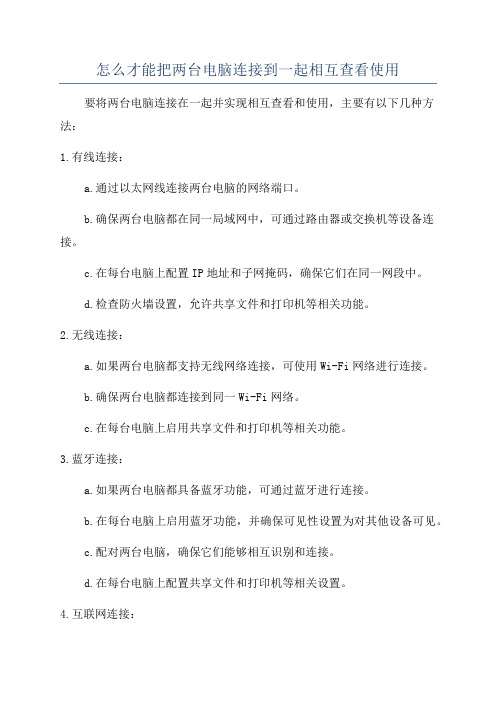
怎么才能把两台电脑连接到一起相互查看使用要将两台电脑连接在一起并实现相互查看和使用,主要有以下几种方法:1.有线连接:a.通过以太网线连接两台电脑的网络端口。
b.确保两台电脑都在同一局域网中,可通过路由器或交换机等设备连接。
c.在每台电脑上配置IP地址和子网掩码,确保它们在同一网段中。
d.检查防火墙设置,允许共享文件和打印机等相关功能。
2.无线连接:a.如果两台电脑都支持无线网络连接,可使用Wi-Fi网络进行连接。
b.确保两台电脑都连接到同一Wi-Fi网络。
c.在每台电脑上启用共享文件和打印机等相关功能。
3.蓝牙连接:a.如果两台电脑都具备蓝牙功能,可通过蓝牙进行连接。
b.在每台电脑上启用蓝牙功能,并确保可见性设置为对其他设备可见。
c.配对两台电脑,确保它们能够相互识别和连接。
d.在每台电脑上配置共享文件和打印机等相关设置。
4.互联网连接:a.如果两台电脑不在同一局域网中,但都接入了互联网,可使用互联网连接进行远程访问。
b. 在每台电脑上安装远程访问软件,如TeamViewer、AnyDesk等。
c.通过远程访问软件,可以在一台电脑上远程控制另一台电脑,实现文件共享、打印机共享等功能。
除了上述方法,还可以使用以下工具和技术实现更高级的连接和共享功能:-网络共享:可以设置一个电脑作为主机,将它的硬盘或文件夹共享给另外一台电脑,实现文件共享。
-远程桌面:可以通过远程桌面协议,将一台电脑的桌面显示在另一台电脑上,实现远程控制和操作。
-虚拟专用网络(VPN):可以通过VPN连接在网络上创建一个私密隧道,使两台电脑在虚拟网络中连接和通信。
-局域网游戏:如果希望在两台电脑之间进行多人游戏,则可以通过局域网游戏功能进行连接和对战。
综上所述,根据使用场景和需求,可以选择适合的方法和工具来将两台电脑连接在一起实现相互查看和使用。
用管家婆实现远程联网
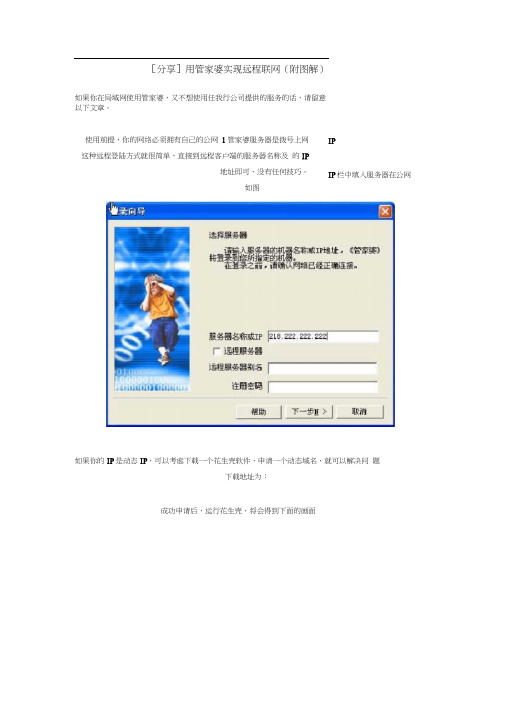
[分享]用管家婆实现远程联网(附图解)如果你在局域网使用管家婆,又不想使用任我行公司提供的服务的话,请留意以下文章。
使用前提,你的网络必须拥有自己的公网 1管家婆服务器是拨号上网 这种远程登陆方式就很简单,直接到远程客户端的服务器名称及 的IP地址即可,没有任何技巧。
如图如果你的IP 是动态IP ,可以考虑下载一个花生壳软件,申请一个动态域名,就可以解决问 题下载地址为:成功申请后,运行花生壳,将会得到下面的画面IPIP 栏中填入服务器在公网上面就有你申请的域名,比如:这是,远程客户端在服务器名称及IP栏中填入的地址就是:如果无法联通,请检查你的花生壳是否正常连接,还有如果你安装了网络防火墙,请检查是否拦截了来自211端口的数据。
2、管家婆服务器是你局域网中的一台机比如管家婆服务器在网络中的IP是:,服务器不必拥有上网权限,以减少来自互联网的攻击和干扰。
动态域名我们还是使用花生壳,方便记忆。
2-1局域网中有台机是拨号上网在你的拨号上网的机器中安装端口映射软件PortTu nnel下载地址:成功安装PortTunnel之后,就设置一个新的映射端口211,互联网进来的IP不限制,互联网进来的端口设置成211,输出映射的电脑的IP就是你的管家婆服务器的IP,这里设置为,映射给服务器的端口同样为211。
并且,在能上网的电脑上安装花生壳,使互联网的电脑能顺利找到你的公网IP地址。
如果无法联通,请检查你的花生壳是否正常连接,还有如果你安装了网络防火墙,请检查是否拦截了来自211端口的数据。
2-2局域网使用路由器上网由于路由器的种类很多无法一一说明,这里就 DLINK 的路由器说明一下同样,作为服务器的电脑,可以没有上网的权限如图所示,将互联网进来的 211端口,同样映射给局域网的电脑的211端口,这样就实现了互联网的访问。
并且,在能上网的电脑上安装花生壳,使互联网的电脑能顺利找到你的公网 IP 地址如今宽带已经不再是一个新鲜名词了,很多朋友也希望能够为丰富网络资源贡献一些自己 的力量,而通过宽带架设Web 网站或者是提供FTP 下载服务则是最佳的选择。
局域网内远程连接OPC配置方法详解

Win7系统局域连接OPC配置一.运行环境OPC服务器操作系统:Win7,客户端操作系统:Win7,如果是XP系统则配置方法类似(见后面)。
由于OPC(OLE for Process Control)建立在Microsoft的COM(Component Object Model)组件对象模型基础上,并且OPC的远程通讯依赖Microsoft的DCOM(Distribute COM),安全方面则依赖Microsof的Windows安全设置。
二.配置(配置前先对注册表备份,特别是关键的几个项单独导出HKEY_LOCAL_MACHINE\SOFTWARE\Policies\Microsoft\Windows NT\DCOM和HKEY_LOCAL_MACHINE\SOFTWARE\Microsoft\Ole)1.保持OPC Server服务器与客户端的用户名密码相同。
(服务器端与客户端)分别在客户端和服务端上添加相同的账户名和密码,一定要确保相同。
因为访问是通过windows验证的,在远程访问时需要有着相同的账户和密码。
操作如下:若是为了安全考量,请保持密码不为空。
要想使新创建的用户有使用DCOM的权限,需要将用户加入“Distribute COM Users”用户组。
2.关闭防火墙或在防火墙设置中将相应的程序和端口加入到例外(服务器端与客户端)服务器端的防火墙设置中OPC服务器软件端口例外3.组件服务配置(服务器端)操作:开始--》运行--》输入:dcomcnfg在“组件服务”管理器的左侧树形菜单,选择“组件服务\计算机\我的电脑”,在鼠标右键的弹出菜单,选择“属性”项目,在弹出的“我的电脑属性”,选择“默认属性”标签页,如下图:注意,若“我的电脑”显示红色向下箭头,右键无“属性”项,处理如下:a.在运行中输入msdtc –resetlog;b.在命令行下运行 msdtc -uninstall,删除了 msdtc(Distributed Transaction Coordinator)服务c.重新启动机器后,在命令行下运行 msdtc -install,安装 msdtc 服务。
局域网互连
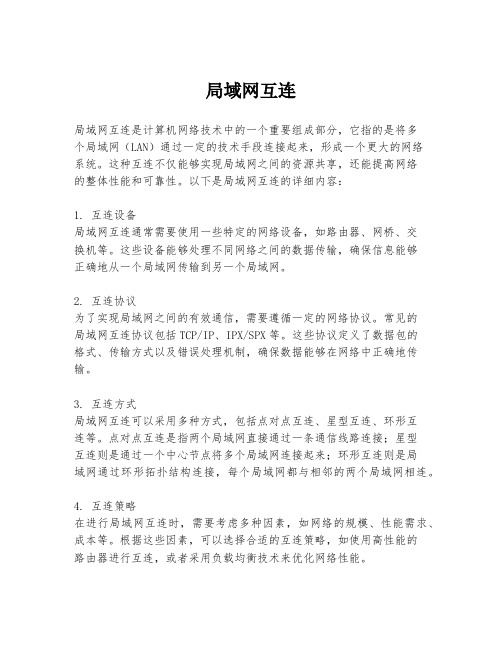
局域网互连局域网互连是计算机网络技术中的一个重要组成部分,它指的是将多个局域网(LAN)通过一定的技术手段连接起来,形成一个更大的网络系统。
这种互连不仅能够实现局域网之间的资源共享,还能提高网络的整体性能和可靠性。
以下是局域网互连的详细内容:1. 互连设备局域网互连通常需要使用一些特定的网络设备,如路由器、网桥、交换机等。
这些设备能够处理不同网络之间的数据传输,确保信息能够正确地从一个局域网传输到另一个局域网。
2. 互连协议为了实现局域网之间的有效通信,需要遵循一定的网络协议。
常见的局域网互连协议包括TCP/IP、IPX/SPX等。
这些协议定义了数据包的格式、传输方式以及错误处理机制,确保数据能够在网络中正确地传输。
3. 互连方式局域网互连可以采用多种方式,包括点对点互连、星型互连、环形互连等。
点对点互连是指两个局域网直接通过一条通信线路连接;星型互连则是通过一个中心节点将多个局域网连接起来;环形互连则是局域网通过环形拓扑结构连接,每个局域网都与相邻的两个局域网相连。
4. 互连策略在进行局域网互连时,需要考虑多种因素,如网络的规模、性能需求、成本等。
根据这些因素,可以选择合适的互连策略,如使用高性能的路由器进行互连,或者采用负载均衡技术来优化网络性能。
5. 安全性考虑局域网互连后,网络安全性成为一个重要的问题。
需要采取一定的安全措施,如设置访问控制列表(ACL)、使用虚拟专用网络(VPN)等,以防止未授权的访问和数据泄露。
6. 互连的维护和管理局域网互连后,网络的维护和管理变得更加复杂。
需要定期检查网络设备的状态,监控网络流量,以及更新网络配置,确保网络的稳定运行。
通过局域网互连,可以有效地扩展网络的覆盖范围,提高网络的灵活性和可扩展性,满足日益增长的网络需求。
局域网怎么连接外网
局域网怎么连接外网局域网连接外网通常指的是将一个内部网络(如家庭或公司的局域网)通过某种方式连接到互联网。
这可以通过多种方式实现,以下是一些常见的连接方法:1. 通过宽带路由器连接宽带路由器是一种常见的设备,它允许多个设备通过一个互联网连接同时访问网络。
要通过宽带路由器连接局域网到外网,首先需要将路由器连接到互联网服务提供商(ISP)提供的调制解调器上。
然后,将局域网中的设备通过以太网线或无线信号连接到路由器。
路由器会负责将局域网内的请求转发到互联网,并接收来自互联网的数据。
2. 使用代理服务器代理服务器是一种中间服务器,它可以作为局域网和互联网之间的中介。
局域网中的设备通过代理服务器发送请求,代理服务器再将这些请求转发到互联网。
这种方式可以提供额外的安全和隐私保护,因为所有流量都通过代理服务器进行。
3. 通过VPN连接VPN(虚拟私人网络)是一种加密的连接方式,它允许用户通过一个安全的通道连接到远程网络,如公司网络。
通过VPN,局域网中的设备可以安全地访问外网,同时保护数据不被截获或篡改。
4. 使用移动热点移动热点是智能手机或移动设备提供的一种功能,它允许其他设备通过移动数据网络连接到互联网。
要使用移动热点,需要在设备上设置热点,并确保局域网中的设备连接到这个热点。
5. 通过无线桥接无线桥接是一种将两个无线网络连接在一起的技术。
例如,如果一个局域网已经连接到互联网,另一个局域网可以通过无线桥接技术连接到第一个局域网,从而间接访问互联网。
6. 通过有线桥接有线桥接与无线桥接类似,但它使用物理电缆(如以太网线)来连接两个网络。
这种方法通常用于需要更高带宽或更稳定连接的场景。
在连接局域网到外网时,需要考虑网络安全、数据传输速度、成本和易用性等因素。
每种方法都有其优缺点,选择最合适的方法取决于具体的需求和环境。
掌握电脑的远程文件传输方法
掌握电脑的远程文件传输方法电脑的远程文件传输方法在现代社会中,电脑已经成为人们生活和工作中必不可少的工具。
随着科技的发展,远程文件传输成为一种高效便捷的方式,使得人们可以在不同设备之间快速分享和获取文件。
掌握电脑的远程文件传输方法,不仅可以提高工作效率,还能方便地管理个人资料。
本文将介绍几种常见的远程文件传输方法,以帮助读者更好地掌握这一技巧。
一、局域网文件传输局域网(Local Area Network,LAN)文件传输是在同一网络环境下进行的文件共享和传输。
下面将介绍两种局域网文件传输的方法。
1. 文件共享文件共享是局域网内常见的传输文件的方式。
首先,确保多台电脑连接在同一个局域网内。
然后,在电脑的设置中开启文件共享功能。
接下来,选择需要共享的文件或文件夹,右键点击并选择“共享”选项。
在共享设置中,设置共享权限和访问密码等选项。
其他在同一局域网中的电脑可以通过访问文件共享的电脑,获取和传输文件。
2. FTP传输FTP(File Transfer Protocol)传输是一种通过网络进行文件传输的协议。
使用FTP传输文件需要准备一个FTP服务器和相应的客户端软件。
首先,在服务器上安装和配置FTP服务器软件,并设置账号和密码等登录信息。
然后,在需要上传或下载文件的电脑上,安装FTP客户端软件。
通过输入服务器的地址、账号和密码等信息,即可在不同的电脑之间进行文件传输。
二、云存储文件传输云存储是一种将文件存储在网络服务器上的服务,用户可以通过互联网访问和管理这些文件。
下面将介绍两种常见的云存储服务和文件传输方法。
1. DropboxDropbox是一种常见的云存储服务,用户可以在不同设备上安装Dropbox客户端软件,并与自己的账号绑定。
在使用Dropbox时,用户只需要将文件拖拽到Dropbox文件夹中,软件会自动将文件上传到云端服务器。
在其他设备上安装并登录相同的Dropbox账号后,文件会自动同步到这些设备上,实现文件的远程传输。
局域网组建方法使用VPN技术实现远程办公与数据传输
局域网组建方法使用VPN技术实现远程办公与数据传输随着信息技术的不断发展,很多企业开始意识到传统的办公模式存在的一些问题,例如办公空间的限制和地理位置的限制。
为了解决这些问题,越来越多的企业开始采用虚拟专用网络(VPN)技术来搭建局域网,以便实现远程办公和数据传输。
本文将介绍局域网组建方法,并探讨使用VPN技术实现远程办公和数据传输的一些优势。
一、局域网组建方法局域网是一个较小的、局部范围内的计算机网络,用于连接同一地点的多台计算机。
在组建局域网时,有几种常见的方法可供选择,如以太网、Wi-Fi网络和VPN技术。
1. 以太网以太网是一种常见的局域网组建方法,它使用电缆或光纤将计算机连接到交换机或路由器,从而实现设备之间的互联。
以太网提供了快速且可靠的数据传输,适用于中小型企业或家庭办公网络。
2. Wi-Fi网络Wi-Fi网络是一种无线局域网组建方法,它使用无线信号将计算机连接到无线路由器。
Wi-Fi网络具有灵活性和便利性,适用于移动办公和对网络访问要求较高的场景。
3. VPN技术VPN技术是一种安全的局域网组建方法,它通过在公共网络上建立加密隧道,实现对远程办公和数据传输的安全访问。
VPN技术可以将分散的办公地点连接起来,并提供加密和身份验证等安全功能。
二、使用VPN技术实现远程办公远程办公是一种越来越流行的工作模式,它允许员工在不同的地点和时间进行工作。
使用VPN技术可以为远程办公提供安全可靠的网络访问。
1. 远程桌面VPN技术可以通过远程桌面功能,让员工通过互联网远程登录到公司内部网络,实现对办公电脑的远程控制和使用。
这样,员工可以在家中或任何其他地点,同样享受到在办公室工作时的体验。
2. 文件共享和协作使用VPN技术,企业员工可以通过加密的隧道连接到公司内部网络,实现文件共享和协作。
这样,员工们可以方便地共享文件、编辑文档,并实时协同工作,提高工作效率。
三、使用VPN技术实现数据传输数据传输是公司日常运营中必不可少的环节。
连接局域网其他电脑
连接局域网其他电脑在现代办公环境中,连接局域网内的其他电脑是一项常见的需求。
通过局域网,您不仅可以共享文件和打印机,还可以进行远程桌面控制,以便于管理和协作。
以下是连接局域网其他电脑的详细步骤:1. 确保所有电脑都连接到同一个网络。
检查网络连接,确保每个电脑都已连接到路由器或交换机,并且网络状态显示为“已连接”。
2. 检查IP地址设置。
在局域网中,每台电脑都需要一个唯一的IP地址。
您可以通过以下步骤查看和设置IP地址:- 在Windows系统中,打开“控制面板” > “网络和共享中心” > “更改适配器设置”,右键点击您的网络连接,选择“属性”,然后双击“Internet协议版本4 (TCP/IPv4)”来查看或设置IP地址。
- 在Mac系统中,打开“系统偏好设置” > “网络”,选择您的网络连接,然后点击“高级”,在“TCP/IP”标签页中查看或设置IP地址。
3. 确保防火墙设置允许局域网通信。
防火墙可能会阻止某些类型的网络通信。
检查您的防火墙设置,确保它允许局域网内的电脑相互通信。
4. 使用文件共享功能。
在Windows系统中,您可以在“网络和共享中心”中启用文件共享。
在Mac系统中,您可以在“系统偏好设置” > “共享”中启用文件共享。
5. 访问共享文件。
在Windows系统中,打开“文件资源管理器”,在地址栏中输入“\\对方电脑的IP地址”,然后按Enter键。
在Mac系统中,打开“Finder”,点击“前往”菜单,选择“连接服务器”,输入“smb://对方电脑的IP地址”,然后按Enter键。
6. 进行远程桌面控制。
在Windows系统中,您可以使用“远程桌面连接”功能。
在“开始”菜单中搜索“远程桌面连接”,输入对方的IP 地址,然后点击“连接”。
在Mac系统中,您可以使用“屏幕共享”功能,通过“系统偏好设置” > “共享”开启“屏幕共享”,然后告诉对方您的IP地址,让他们在“Finder”中输入“vnc://您的IP地址”来连接。
- 1、下载文档前请自行甄别文档内容的完整性,平台不提供额外的编辑、内容补充、找答案等附加服务。
- 2、"仅部分预览"的文档,不可在线预览部分如存在完整性等问题,可反馈申请退款(可完整预览的文档不适用该条件!)。
- 3、如文档侵犯您的权益,请联系客服反馈,我们会尽快为您处理(人工客服工作时间:9:00-18:30)。
远程局域网互联 在实际应用中有时需要把两个异地的网络连接起来,针对这一问题,最经济、最实用的一种解决方案是在每个网络里预装一台Windows 2000 server机器,对它的“路由和远程访问服务”进行一些设置,使它成为一个路由器,然后再通过Internet把两个异地网连接起来即可(网络结构如图1)。
图1 网络配置 在A、B两地均配置一台运行Windows 2000 Server系统的计算机,在这两台服务器上必须安装Windows 2000的“路由和远程访问服务”功能,两个网络之间的通讯协议则采用TCP/IP协议。 A网的IP地址为11.20.193.0,其中Windows 2000 Server计算机(以下称为A路由器)的IP地址为11.20.193.1,子网掩码255.255.255.0,调制解调器使用的电话号码为2814444。对于A网的其他用户默认网关均设为“11.20.193.1”。 B网的IP地址为100.38.120.0,其中Windows 2000 Server计算机(以下称为B路由器)的IP地址为100.38.120.1,子网掩码255.255.255.0,调制解调器使用的电话号码为2815587。B网的其他用户默认网关均设为“100.38.120.1”。这里的IP地址及电话号码大家可以根据自己的实际情况来改动。
A、路由器的设置 1、.配置路由和远程访问服务 以管理员组用户名登录A路由器,依次点击“开始→设置→控制面板→管理工具→路由和远程访问”,屏幕将出现“路由和远程访问”窗口。选中该窗口左边的“本地”,然后从“操作”菜单中选“配置并启用路由和远程访问”项,屏幕出现“路由和远程访问服务安装向导”欢迎窗,单击“下一步”按钮。从下面的“公共设置”窗口中选择“网络路由器”项,然后在路由的协议窗口中,选择TCP/IP协议作为路由协议,单击“下一步”,屏幕将出现“你想使用请求拨号访问远程网络吗?”的询问,选择“是”。接着向导将会要求你指出如何对远程客户分配IP地址,选择“来自一个指定的地址范围”,按“下一步”, 你将在这步通过“新建”按钮设置远程客户的静态IP地址(图2),范围在11.20.193.80~11.20.193.89。设置好后,激活A路由器的“路由和远程访问服务”功能。最后屏幕将返回到“路由和远程访问”窗口。
图2 2、创建请求拨号接口 在“路由和远程访问”窗口中的“路由接口”项上单击鼠标右键,选中“新的请求拨号接口”项,进入“请求拨号接口向导”,在接口名称的编辑框中填入接口名称“NetB”。在“连接类型”窗口中,选中“使用调制解调器、ISDN适配器或其他设备连接”项,这时屏幕将弹出“选择设备”窗口(图3),从设备列表中选择用来建立连接的设备(如:接在COM2口的调制解调器),然后单击“下一步”按钮(注意:如果用外置的调制解调器,一定要事先打开电源,否则不出现此步骤)。 图3 在“电话号码或地址”处填入调制解调器呼叫B路由器的电话号码“2815587”,单击“下一步”按钮。 由于我们只用TCP/IP协议实现连接,在这一步,仅勾选“为此接口上的IP数据包选择路由”项。接下来计算机将要求你设定连接到远程路由器时接口的拨出凭据,填写好“用户名”和“密码”,此用户名和密码必须与后面在B路由器上新建的拨入用户名称和密码一致,用户名为NetA,密码为neta123,单击“下一步”按钮结束A路由器请求拨号接口的建立。 3、创建静态路由 在“路由和远程访问”窗口的左边选择“IP路由选择→静态路由”项(图4),在“接口”下拉列表中选择“NetB”,“目标”填入B网IP地址“100.38.120.0”,“网络掩码”填“255.255.255.0”,“跃点数”(即路由度量)选择“1”,单击“确定”按钮。
图4 4、新建拨入许可用户 在A路由器上,依次点击“开始→设置→控制面板→管理工具→计算机管理”,此时弹出计算机管理窗口,打开“本地用户和组”,在“用户”项上单击鼠标右键,选择“新用户(N)”项,在用户名处输入“NetB”,密码为“netb123”,同时必须勾选“用户不能更改密码”一项,此处的用户名和密码必须与B路由器上的拨出用户名和密码一致,点击“创建”,再点击“关闭”。然后,在新建用户NetB上单击鼠标右键,单击“属性”选项,通过用户“属性”的“拨入”标签,赋予用户远程访问权限为“允许访问”。至此,A路由器设置完毕。
B、路由器的设置 具体步骤与A路由器基本相同,设置B路由器时使用的关键参数如下: 分配给远程客户静态的IP地址范围:100.38.120.80~100.38.120.89 请求拨号接口名称:NetA 呼叫A路由器的电话号码:2814444 B路由器接口的拨出凭据用户名:NetB B路由器接口的拨出凭据密码:netb123 请求拨号接口目标A:11.20.193.0 网络掩码:255.255.255.0 跃点数:1 最后在B路由器新建拨入许可用户“NetA”(注意:用户名和密码必须和第2步中A路由器的拨出凭据一致)。用户名为:NetA,密码:neta123。 请求拨号路由的连接 将本地及远程Windows 2000服务器设置成路由器以后,在任何一端的“路由和远程访问”窗口下点击“路由接口”(图5),然后在建立的拨号接口NetA(或NetB)上点击鼠标右键,单击“连接”一项,这样便可将远程的网络和本地网络连接起来了。 利用VPN虚拟局域网 .VPN服务器的配置 VPN服务器端可以是WinNT 4.0/Win2000/WinXP/Win2003;相关组件为系统自带;要求VPN服务器已经连入Internet,并且拥有一个独立的公网IP。我选用在Windows 2000 Server(以下简称“Win2000”)中配置VPN服务器为例。 (1)依次进入“开始”→“程序”→“管理”→“路由和远程访问”打开“路由和远程访问”控制台。 (2)在左边框架中“SERVER(本地)”(“SERVER”为服务器名)处单击右键,选择“配置并启用路由和远程访问”打开“路由和远程访问安装向导”窗口。 (3)在“欢迎使用路由和远程访问安装向导”一步介绍本向导的作用。没有可以设置的选项,直接单击“下一步”按钮继续。 (4)在“公共设置”一步需要选择所相应的公共配置。默认选项为“Internet连接服务器”,需要改选为“虚拟专用网络(VPN)服务器”,然后单击“下一步”按钮继续。 (5)在“远程客户协议”一步显示的是当前VPN访问可使用协议的列表。默认选项为“是,所有可用的协议都在列表上”,不用修改,直接单击“下一步”按钮继续 (6)在“Internet连接”一步需要指定服务器所使用的连接。默认选项为“无Internet连接”,不用修改,直接单击“下一步”按钮继续。 (7)在“IP地址”一步需要选择为远程VPN客户端指定IP地址的方法。默认选项为“自动”,由于本机没有配置DHCP服务器,因此需要改选为“来自一个指定的地址范围”,然后单击“下一步”按钮继续。 (8)在“地址范围指定”一步可以为VPN客户机指定所分配的IP地址范围。比如打算分配的IP地址范围为“192.168.0.100”~“192.168.0.200”,则单击“新建”按钮打开“新建地址范围”窗口,按提示输入后单击“确定”按钮返回“地址范围指定”一步,然后单击“下一步”按钮继续。 注意:这些IP地址将分配给VPN服务器和VPN客户机。为了确保连接后的VPN网络能同VPN服务器原有局域网正常通信,它们必须同VPN服务器的IP地址处在同一个网段中。即:假设VPN服务器IP地址为“192.168.0.1”,则此范围中的IP地址均应该以“192.168.0”开头。 (9)在“管理多个远程访问服务器”一步用于设置集中管理多个VPN服务器。默认选项为“不,我现在不想设置此服务器使用RADIUS”,不用修改,直接单击“下一步”按钮继续。 (10)在“正在完成路由和远程访问服务器安装向导”一步说明已经配置完成。没有可以设置的选项,直接单击“完成”按钮继续。 (11)此时屏幕上将出现一个名为“正在启动路由和远程访问服务”的小窗口,过一会儿将自动返回“路由和远程访问”控制台,出现如(图1)画面,即结束了VPN服务器的配置工作。 说明:此时“服务”控制台中的“Routing and Remote Access”服务已经“自动”处于“已启动”状态了;而在“网络和拨号连接”窗口中也会多出一个“传入的连接”图标。 2 设拨入权限 (1)在“我的电脑”处单击右键,选“管理”打开“计算机管理”控制台。 (2)在左边框架中依次展开“本地用户和组”→“用户”,在右边框架中双击“water”打开“water 属性”窗口。 (3)转到“拨入”选项卡,在“选择访问权限(拨入或VPN)”选项组下默认选项为“通过远程访问策略控制访问”,改选为“允许访问”,然后单击“确定”按钮返回“计算机管理”控制台,即结束了赋予“water”用户拨入权限的工作。
3.VPN客户机(Win2000)的配置 VPN客户机端的操作系统可以是Win98/WinNT4.0/Win2000/WinXP/Win2003,相关组件均为系统自带,且要求VPN客户机已经连入Internet。我还是选择在Windows 2000 Server(以下简称“Win2000”)中配置VPN客户机为例。 (1)在“网上邻居”处单击右键,选“属性”打开“网络和拨号连接”窗口。 (2)双击“新建连接”图标打开“网络连接向导”窗口。 (3)在“欢迎使用路由和远程访问安装向导”一步介绍本向导的作用。没有可以设置的选项,直接单击“下一步”按钮继续。 (4)在“网络连接类型”一步可以选择所创建的网络连接类型。默认选项为“拨号到专用网络”,需要改选为“通过Internet连接到专用网络”,然后单击“下一步”按钮继续。
(5)在“公用网络”一步可以选择是否在VPN连接前自动拨号。默认选项为“自动拨此初始连接”,需要改选为“不拨初始连接”,然后单击“下一步”按钮继续。 (6)在“目标地址”一步需要提供VPN服务器的主机名或IP地址。在文本框中输入VPN服务器的公网IP,比如为“218.88.135.48”,然后单击“下一步”按钮继续。 (7)在“可用连接”一步可以选择此连接仅允许当前客户机当前登录用户使用,还是可让客户机中所有用户使用。默认选项为“所有用户使用此连接”,根据需要进行选择,然后单击“下一步”按钮继续。 8)在“完成网络连接向导”一步可以更改本新连接的名称。默认为“虚拟专用连接”,可不用修改,也可改为任意内容,比如为“到公司总部”,并勾选中“在我的桌面添加一快捷方式”复选框,然后单击“完成”按钮继续。 (9)之后会自动弹出名为“连接到公司总部”的连接窗口。在“用户名”处输入“water”(大小写不限),在“密码”处输入相应的密码,根据需要勾选中“保存密码”复选框,然后单击“连接”按钮继续,见(图2)。 注意:此处输入的用户名应为VPN服务器上已经建立好,并设置了具有拨入服务器权限的用户,密码也为其密码。
